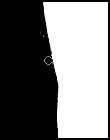Photoshop打造出漂亮的水晶游鱼鼠标
平面设计 发布日期:2025/12/18 浏览次数:1
正在浏览:Photoshop打造出漂亮的水晶游鱼鼠标
最终效果图

水花素材




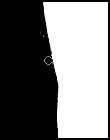









水花素材